欢迎您访问我爱IT技术网,今天小编为你分享的电脑教程是:【重新安装系统方法介绍】,下面是详细的分享!
重新安装系统方法介绍
导语:如今电脑已经走进家家户户中,那么人们也有必要掌握一些关于电脑的技能。很多时候,电脑经过长期使用后其运行速度就会明显降低,这样就会影响人们上网冲浪的心情。又或者电脑中病毒之后,遇到这样的情况都需要对电脑的系统进行重新安装。同时重新安装电脑系统也是我们需要掌握的一个技能,那么下面小编就来为大家介绍一下重新安装电脑系统的方法,对电脑感兴趣的朋友来看一看吧。
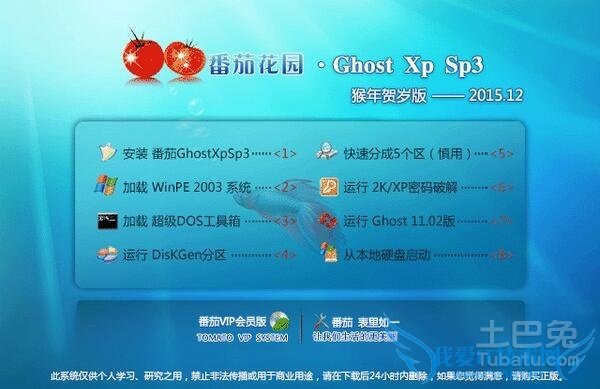
一:安装系统的方法分类
对于重新安装系统,一般情况下有两种分类,分别是光盘安装和硬盘安装。光盘安装很好理解就是用CD系统盘进行系统的安装,那硬盘安装是怎么一回事呢,这里需要一个可操作的磁盘,将需要安装的系统存放在该磁盘,不需要借用外界事物直接进行系统安装。下面,小编来为大家具体介绍光盘系统的安装方法。
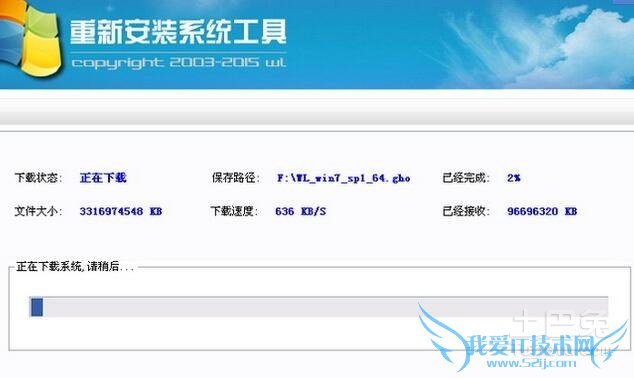
二:CD光盘系统安装介绍
首先要准备一张系统光盘和一台准备重装系统的电脑,在使用光盘进行重装系统之前要确保电脑的光驱功能能够正常运行,否则是无法进行系统安装的。
第一步,关闭电脑,将系统光盘放入光驱内。
第二步,打开电脑,需要注意的是开机之前要用手按住“F12&rdquo”键,不然无法启动。

第三步,此时电脑会出现相关光驱选项,直接按两次回车键即可。
第四步,当光盘启动之后,电脑屏幕会进入一个初始化的阶段,稍微等待即可。
第五步,当初始化完成之后,在出现的“语言和其他选项”的设置页面中,用户可以根据自己的情况选择电脑的使用语言以及时间和货币格式,选择好之后点击“下一步”即可。
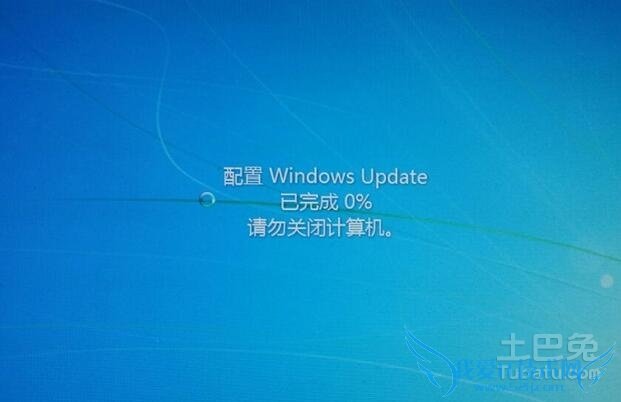
第六步,接下来会出现一个“许可协议”界面,点击红方框中的“我接受许可条款”,然后单击“下一步”继续安装。
第七步,最重要的一步,那就是对硬盘分区的选择,很多朋友不知道什么情况,导致电脑中的重要资料丧失就是出现在这个问题上。我们选择格式化硬盘的时候最好只选择C盘,因为电脑系统默认的磁盘就是C盘,不要乱改!
第八步,选择好格式化磁盘之后,点击“确认”,之后电脑就会自动进行系统重装,只需要耐心等待就好了。

掌握一项简单技能,既能丰富自己的知识,还能提高自己的操作能力,可谓是一举两得。如果哪天您的电脑需要重新安装系统,不妨试一下小编的方法哦。
关于重新安装系统方法介绍的用户互动如下:
相关问题:在网上下载的一键还原有用吗?介绍一下重装系统的...
答:系统重装用金山卫士的系统重装功能呀 十分简单。你按他步骤做就可以了 重要的是不用光驱 >>详细
相关问题:在网上下载的一键还原有用吗?介绍一下重装系统的...
答:有用的。 没有光盘也可以装的,你在网上下个装机系统,然后打开选择第项系统装机就可以了。 一般装机系统都是自动的,选择了装机基本上就是要等个10分钟到30分钟就可以了。 最后再设置一下屏幕分辨率就OK啦~ 推荐雨林木风或者萝卜家园,番茄家园... >>详细
相关问题:如何重新装系统
答:你好啊,是安装win7 ? 是的话给你推荐最好的U盘装机,你首先,按照你现在这样说的话电脑还能开机吧,你就网上下载一个Windows7-USB-DVD-tool,(这个我可以发给你),安装在电脑里边,然后你要准备一个win7系统安装文件ISO文件,然后准备一个U... >>详细
- 评论列表(网友评论仅供网友表达个人看法,并不表明本站同意其观点或证实其描述)
-
